Χρησιμοποιήστε το παράθυρο παρακολούθησης του Excel για την παρακολούθηση σημαντικών κελιών σε ένα βιβλίο εργασίας
Μερικές φορές μια εξαιρετική δυνατότητα σε μια εφαρμογή δεν λαμβάνει ποτέ την αναγνώριση που της αξίζει και το παράθυρο παρακολούθησης(Watch Window) στο Excel είναι ένα εξαιρετικό παράδειγμα μιας τέτοιας δυνατότητας.
Εάν χρησιμοποιείτε τακτικά το Excel, πιθανότατα έχετε εργαστεί σε μερικά πολύ μεγάλα φύλλα εργασίας που εκτείνονται σε εκατοντάδες, αν όχι χιλιάδες σειρές. Θα μπορούσε να είναι χρήσιμο εάν ορισμένα από τα κελιά που πρέπει να παρακολουθείτε συχνά εμφανίζονται σε ξεχωριστό παράθυρο, ώστε να μπορείτε να δείτε την τρέχουσα τιμή και τον τύπο με μια ματιά. Η Microsoft(Microsoft) δημιούργησε το παράθυρο παρακολούθησης του Excel(Excel Watch Window) για αυτόν ακριβώς τον σκοπό.
Χρήση του παραθύρου παρακολούθησης του Excel
Χρησιμοποιώντας το παράθυρο παρακολούθησης(Watch Window) , μπορείτε να τραβήξετε σημαντικά κελιά σε ένα ξεχωριστό παράθυρο και να τα παρακολουθείτε εκεί, πράγμα που σας γλιτώνει από το να χρειάζεται να κάνετε κύλιση σε όλο το φύλλο εργασίας σας.
Ας ρίξουμε μια ματιά στο παρακάτω παράδειγμα. Ας υποθέσουμε ότι αυτά τα δεδομένα αποτελούν μέρος ενός πολύ μεγαλύτερου συνόλου δεδομένων και θέλουμε να παρακολουθήσουμε μερικά σημαντικά κελιά που αλλάζουν αρκετά συχνά.

Κάντε κλικ στην καρτέλα Τύποι στην (Formulas)Κορδέλα(Ribbon) και εντοπίστε το κουμπί με τίτλο Παράθυρο παρακολούθησης(Watch Window) κάτω από την ενότητα Έλεγχος τύπου(Formula Auditing) .

Αυτό θα ανοίξει το παράθυρο διαλόγου Παραθύρου παρακολούθησης . (Watch Window)Το πλαίσιο, φυσικά, είναι άδειο, καθώς δεν έχουμε προσθέσει ακόμη κελιά για παρακολούθηση.

Τώρα ας προσθέσουμε ένα κελί στο παράθυρο του ρολογιού. Για να το κάνετε αυτό, κάντε κλικ στον σύνδεσμο Προσθήκη ρολογιού( Add Watch) που βρίσκεται στο επάνω μέρος του παραθύρου διαλόγου.
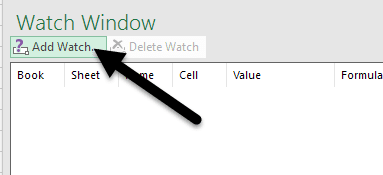
Στο πλαίσιο διαλόγου Προσθήκη ρολογιού , μπορείτε να επιλέξετε κελιά με έναν από τους δύο τρόπους. (Add Watch)Μπορείτε είτε να πληκτρολογήσετε απευθείας την αναφορά του κελιού είτε να επιλέξετε τα κελιά με το ποντίκι σας. Η απευθείας πληκτρολόγηση στα κελιά είναι χρήσιμη όταν έχετε μόνο ένα ή δύο κελιά που θέλετε να παρακολουθήσετε.
Ωστόσο, δεν περιορίζεστε στην επιλογή μόνο ενός ή λίγων κελιών κάθε φορά. Μπορείτε να προσθέσετε συνεχόμενα κελιά στο παράθυρο παρακολούθησης(Watch Window) κάνοντας κλικ και σύροντας το ποντίκι σας για να επιλέξετε μια σειρά κελιών. Όταν τελειώσετε, κάντε κλικ στο κουμπί Προσθήκη(Add) .

Θα παρατηρήσετε μερικά πράγματα αφού προσθέσετε τα κελιά στο παράθυρο παρακολούθησης(Watch Window) . Πρώτον, το Excel(Excel) έχει αρχίσει να παρακολουθεί τα κελιά. Οποιεσδήποτε αλλαγές στην τιμή ή τον τύπο για αυτό το κελί θα εμφανιστούν αμέσως στο παράθυρο παρακολούθησης(Watch Window) .
Δεύτερον, το παράθυρο παρακολούθησης(Watch Window) σας αναφέρει επίσης άλλες σημαντικές πληροφορίες σχετικά με τα κελιά, συμπεριλαμβανομένου του βιβλίου εργασίας και του φύλλου εργασίας στα οποία βρίσκονται τα κελιά και το όνομα του κελιού, εάν του δώσατε.

Εάν προτιμάτε, μπορείτε ακόμη και να σύρετε το παράθυρο παρακολούθησης(Watch Window) σε μία από τις πλευρές του Excel για να το συνδέσετε έτσι ώστε να μην καταλαμβάνει πολύτιμο χώρο στο φύλλο εργασίας που επιπλέει.

Μπορείτε να προσθέσετε κελιά από άλλα φύλλα εργασίας στο ίδιο βιβλίο εργασίας του Excel , αλλά δεν μπορείτε να προσθέσετε κελιά από άλλο βιβλίο εργασίας. Κάθε βιβλίο εργασίας έχει το δικό του ξεχωριστό παράθυρο παρακολούθησης(Watch Window) . Εάν εργάζεστε με μεγάλα υπολογιστικά φύλλα, το παράθυρο παρακολούθησης(Watch Window) εξοικονομεί πραγματικό χρόνο και είναι πιθανό να αυξήσει την παραγωγικότητά σας επιτρέποντάς σας να αφιερώνετε περισσότερο χρόνο στην εργασία σας και λιγότερο χρόνο κάνοντας κλικ στο Excel . Εάν έχετε οποιεσδήποτε ερωτήσεις, μη διστάσετε να σχολιάσετε. Απολαμβάνω!
Επίσης, φροντίστε να ανατρέξετε στα άλλα άρθρα μου στο Excel όπου μπορείτε να μάθετε να φιλτράρετε δεδομένα(filter data) , να εισάγετε ένα υπολογιστικό φύλλο Excel στο Word(insert an Excel spreadsheet into Word) , να ανοίγετε πολλές παρουσίες του Excel(open multiple instances of Excel) , να παρακολουθείτε αλλαγές στο Excel(track changes in Excel) και να αφαιρείτε ημερομηνίες στο Excel(subtract dates in Excel) .
Related posts
Σύνδεση κελιών μεταξύ φύλλων και βιβλίων εργασίας στο Excel
Πώς να αποκρύψετε φύλλα, κελιά, στήλες και τύπους στο Excel
Μορφοποίηση κελιών χρησιμοποιώντας Μορφοποίηση υπό όρους στο Excel
Προσθέστε μια γραμμή τάσης γραμμικής παλινδρόμησης σε μια γραφική παράσταση διασποράς του Excel
Πώς να φτιάξετε ένα ιστόγραμμα στο Excel
Πώς να δημιουργήσετε μια λίστα διανομής στο Outlook
Πώς να κατανοήσετε την ανάλυση What-If στο Microsoft Excel
Πώς να αφαιρέσετε, να σπάσετε ή να σπάσετε έναν ξεχασμένο κωδικό πρόσβασης Excel XLS
Εισαγάγετε ένα φύλλο εργασίας του Excel σε ένα έγγραφο του Word
Πώς να αφαιρέσετε ημερομηνίες στο Excel
Πώς να δημιουργήσετε αυτόματα αντίγραφα ασφαλείας ενός εγγράφου Word στο OneDrive
Αυτόματη προσαρμογή πλάτη στηλών και ύψη γραμμής στο Excel
Πώς να δημιουργήσετε μια λίστα ελέγχου στο Excel
Πώς να προστατέψετε με ασφάλεια ένα αρχείο Excel με κωδικό πρόσβασης
Πώς να προσθέσετε σχόλια σε ένα κελί φύλλου εργασίας του Excel
Χρησιμοποιήστε το Excel για να υπολογίσετε ένα πραγματικό επιτόκιο από ένα ονομαστικό επιτόκιο
Πώς να προσθέσετε και να εκτυπώσετε εικόνες φόντου του Excel
Πώς να δημιουργήσετε γραφήματα Gantt στο Microsoft Excel
Πώς να διαχωρίσετε ονόματα και επώνυμα στο Excel
13 Συμβουλές και κόλπα για το OneNote για να οργανώσετε καλύτερα τις σημειώσεις σας
